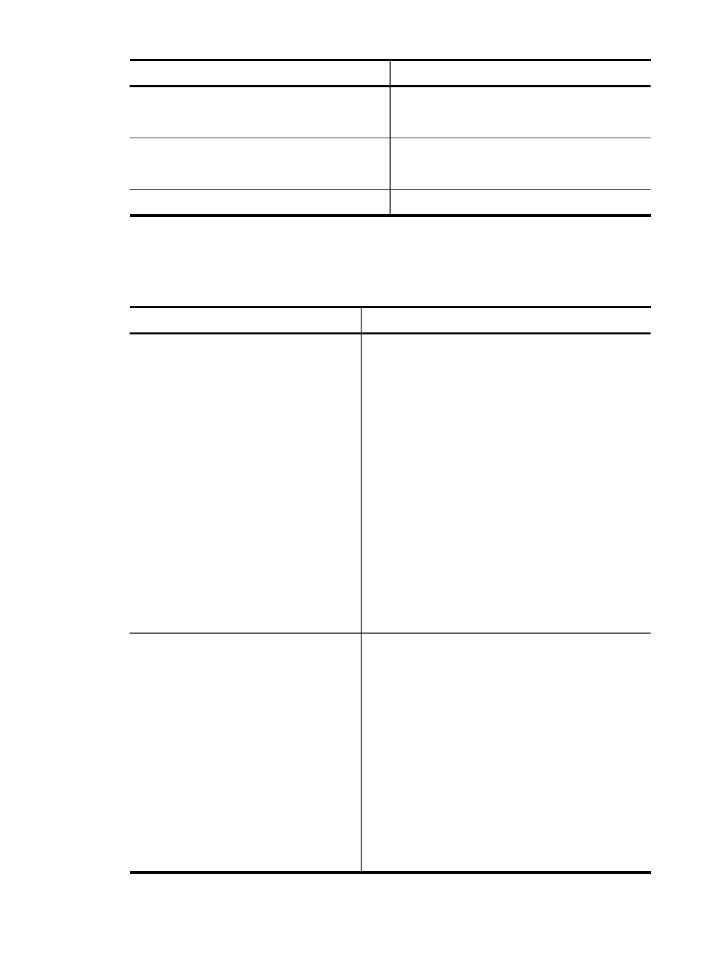
Administrere enheten
Denne delen inneholder informasjon om administrasjon av enheten og endring av
innstillingene.
Bruk dette verktøyet...
til å gjøre følgende...
Enhetskontrollpanel
•
Språk og land/region: Trykk på Setup, og
åpne deretter Innstillinger-menyen. Hvis du
ikke ser ditt land eller din region, trykker du på
99 og leter etter landet/regionen i listen.
•
Enhetens kontrollpanelvolum: Trykk på
Setup, og åpne deretter Innstillinger-menyen.
•
Fakslydvolum: Trykk på Setup, og velg
deretter Fakslydvolum.
•
Automatisk rapportutskrift: Trykk på Setup,
og åpne deretter menyen Avanserte
faksinnstillinger.
•
Angi oppringingstypen: Trykk på Setup, og
åpne deretter menyen Grunnleggende
faksinnstillinger.
•
Angi alternativer for å ringe på nytt: Trykk
på Setup, og åpne deretter menyen
Avanserte faksinnstillinger.
•
Angi dato og klokkeslett: Trykk på Setup,
trykk på Verktøy, og trykk deretter på Dato og
klokkeslett.
Innebygd Web-server
•
Angi passord for innebygd Web-server:
Klikk på \\\Konfigurering av
administratorpassord i sikkerhetsområdet i
kategorien Home.
•
Endre innstillinger for skuff: Klikk på
kategorien Innstillinger, og klikk deretter på
Papirhåndtering i venstre rute.
•
Utføre vedlikeholdsoppgaver for enhet:
Klikk på kategorien Innstillinger, og klikk
deretter på Enhetstjenester i venstre rute.
•
Språk eller land/region: Klikk på kategorien
Innstillinger, og klikk deretter på
Internasjonal i venstre rute.
•
Konfigurere nettverksinnstillinger: Klikk på \\
\Nettverksinnstillinger i tilkoblingsområdet i
kategorien Home.
(forts.)
Administrere enheten
123
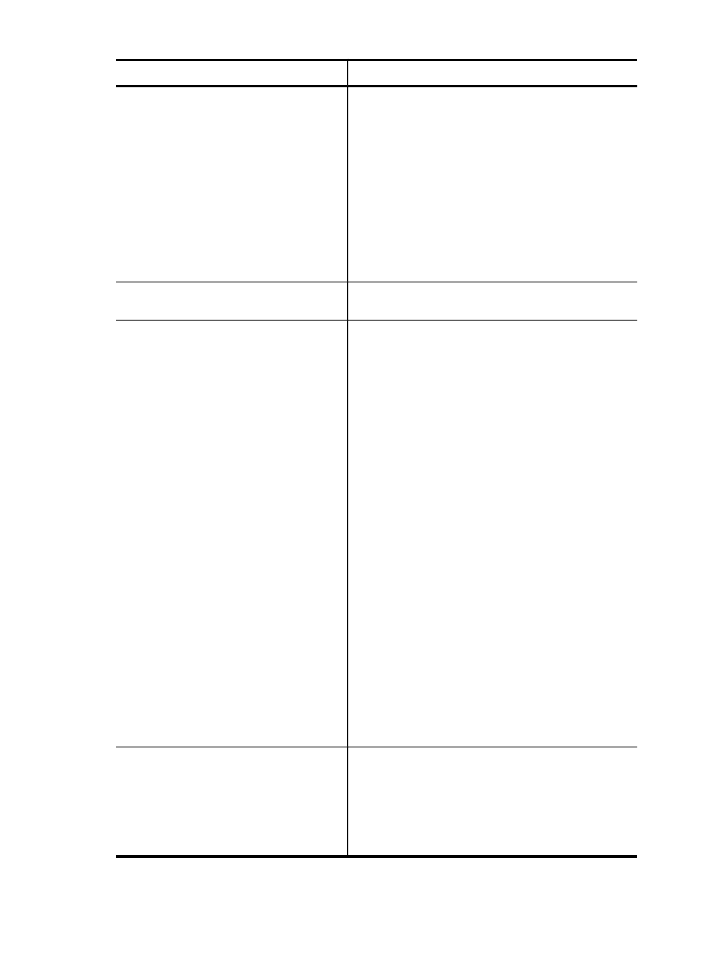
Bruk dette verktøyet...
til å gjøre følgende...
•
Bestille rekvisita: Klikk på Bestill rekvisita-
knappen i hvilken som helst kategori, og følg
deretter instruksjonene på skjermen.
•
Støtte: Klikk på Støtte-knappen i hvilken som
helst kategori, og velg deretter et
støttealternativ.
•
Angi dato og klokkeslett: Klikk på kategorien
Innstillinger, klikk på \\\Dato og klokkeslett i
venstre rute, skriv inn de nødvendige verdiene
i feltene, og klikk deretter på Bruk.
•
Konfigurere e-postvarsler: Klikk på
kategorien Innstillinger, og klikk deretter på
Varsler i venstre rute.
Verktøykasse (Windows)
Utføre vedlikeholdsoppgaver for enhet: Klikk på
kategorien Tjenester.
Nettverksverktøykasse
Vise og skrive ut nettverksinnstillinger. Fra
verktøykassen klikker du på kategorien
Nettverksinnstillinger.
•
Endre innstillinger: Klikk på knappen Endre
innstillinger.
•
Kjøre en nettverksdiagnose (for å sjekke
tilkoblingen for nettverksskriveren):
◦
Hvis skriveren ikke er tilkoblet, klikker du
på Endre innstillinger og deretter på \\
\Kjør nettverksdiagnose.
◦
Hvis skriveren ikke er tilkoblet, klikker du
på kategorien Verktøy når verktøykassen
åpnes, og deretter klikker du på \\\Kjør
nettverksdiagnose.
•
Endre skriverens IP-adresse: I kategorien \\
\Nettverksinnstillinger klikker du på \\\Kablet
eller \\\Trådløs, avhengig av type tilkobling,
redigerer IP-innstillingene og klikker deretter
på OK.
•
Endre skriverens DNS-innstilling: I
kategorien \\\Nettverksinnstillinger klikker du
på \\\Kablet eller \\\Trådløs, avhengig av type
tilkobling, redigerer DNS-innstillingene og
klikker deretter på OK.
•
Skrive ut en testrapport for det trådløse
nettverket: I kategorien \\
\Nettverksinnstillinger klikker du på
kategorien Verktøy og deretter på \\\Skriv ut
testrapport for trådløst nettverk.
HP-skriververktøy (Mac OS X)
•
Endre innstillinger for skuff: Klikk på
Papirhåndtering fra Skriverinnstillinger-
panelet.
•
Utføre vedlikeholdsoppgaver for enhet:
Åpne panelet Informasjon og kundestøtte,
og klikk deretter på alternativet for oppgaven
du vil utføre.
Kapittel 10
(forts.)
124
Konfigurasjon og administrasjon